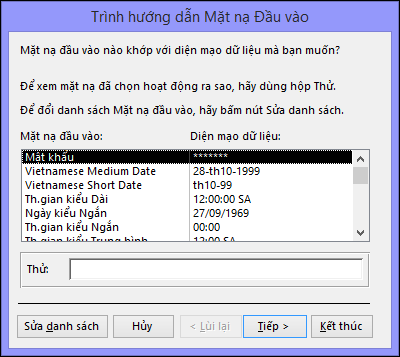Bạn có thể giúp mọi người nhập dữ liệu chính xác vào cơ sở dữ liệu Access trên máy tính của mình bằng cách cung cấp dấu hiệu nhập cho các trường chứa dữ liệu luôn được định dạng theo cách nhất định. Ví dụ: bạn có thể dùng dấu hiệu nhập để bảo đảm mọi người nhập số điện thoại được định dạng chính xác vào trường số điện thoại.
Dấu hiệu nhập chỉ ảnh hưởng đến việc Access có chấp nhận dữ liệu hay không – dấu hiệu không thay đổi cách lưu trữ dữ liệu, vốn được kiểm soát bởi kiểu dữ liệu của trường và các thuộc tính khác. Để biết thêm thông tin về cách dữ liệu được lưu trữ trong Access, hãy xem bài viết Giới thiệu về kiểu dữ liệu và thuộc tính trường.
Trong bài viết này
Giới thiệu về dấu hiệu nhập
Dấu hiệu nhập là chuỗi ký tự chỉ rõ định dạng của giá trị nhập hợp lệ. Bạn có thể dùng dấu hiệu nhập trong trường bảng, trường truy vấn và điều khiển trên biểu mẫu và báo cáo. Dấu hiệu nhập được lưu giữ như một thuộc tính của đối tượng.
Bạn hãy dùng dấu hiệu nhập khi cần phải nhất quán định dạng của các giá trị nhập vào. Ví dụ: bạn có thể sử dụng dấu hiệu nhập với trường lưu trữ số điện thoại sao cho Access đòi hỏi mười chữ số đầu vào. Nếu ai đó nhập số điện thoại không có mã vùng, Access sẽ không ghi dữ liệu cho đến khi dữ liệu mã vùng được thêm vào.
Ba phần của dấu hiệu nhập
Dấu hiệu nhập bao gồm một phần bắt buộc và hai phần tùy chọn, các phần được phân cách bằng dấu chấm phẩy. Mục đích của mỗi phần như sau:
-
Phần thứ nhất là bắt buộc. Phần này bao gồm các ký tự hoặc chuỗi dấu hiệu (chuỗi ký tự) cùng với chỗ dành sẵn và dữ liệu bằng chữ như dấu ngoặc đơn, dấu chấm và dấu gạch ngang.
-
Phần thứ hai là tùy chọn và tham chiếu tới các ký tự dấ́u hiệu nhúng và cách chúng được lưu trữ trong trường. Nếu phần thứ hai này được đặt thành 0 thì các ký tự được lưu trữ cùng với dữ liệu và nếu nó được đặt thành 1 thì các ký tự chỉ được hiển thị nhưng không được lưu trữ. Đặt phầ̀n thứ hai thành 1 có thể tiết kiệm dung lượng lưu giữ cơ sở dữ liệu.
-
Phần thứ ba của dấu hiệu nhập cũng là tùy chọn và chỉ rõ một ký tự hay khoảng trống được dùng làm chỗ dành sẵn. Theo mặc định, Access dùng dấu gạch dưới (_). Nếu bạn muốn dùng ký tự khác, hãy nhập vào phần thứ ba của dấu hiệu.
Ví dụ: đây là dấu hiệu nhập cho định dạng số điện thoại ở Hoa Kỳ: (999) 000-000;0;-:
-
Dấu hiệu này dùng hai ký tự chỗ dành sẵn, 9 và 0. Số 9 cho biết chữ số tùy chọn (để cho việc nhập mã vùng là tùy chọn) và mỗi số 0 thể hiện một chữ số bắt buộc.
-
Số 0 trong phần thứ hai của dấu hiệu nhập cho biết rằng ký tự dấu hiệu sẽ được lưu giữ cùng dữ liệu.
-
Phần thứ ba của dấu hiệu nhập cho biết dấu gạch ngang (-) thay vì dấu gạch dưới (_) được dùng làm ký tự chỗ dành sẵn.
Các ký tự xác định dấu hiệu nhập
Bảng sau đây liệt kê các ký tự chỗ dành sẵn và ký tự bằng chữ cho dấu hiệu nhập và giải thích cách nó kiểm soát việc nhập dữ liệu:
|
Ký tự |
Giải thích |
|---|---|
|
0 |
Người dùng phải nhập một chữ số (0 đến 9). |
|
9 |
Người dùng có thể nhập một chữ số (0 đến 9). |
|
# |
Người dùng có thể nhập một chữ số, khoảng trống, dấu cộng hoặc dấu trừ. Nếu bị bỏ qua, Access sẽ nhập một khoảng trống. |
|
L |
Người dùng phải nhập một chữ cái. |
|
? |
Người dùng có thể nhập một chữ cái. |
|
A |
Người dùng phải nhập một chữ số. |
|
a |
Người dùng có thể nhập một chữ số. |
|
& |
Người dùng phải nhập một ký tự hoặc một khoảng trống. |
|
C |
Người dùng có thể nhập một ký tự hoặc một khoảng trống. |
|
. , : ; - / |
Chỗ dành sẵn cho hàng thập phân và hàng nghìn, dấu phân tách ngày giờ. Ký tự bạn chọn phụ thuộc vào thiết đặt vùng MicrosoftWindows bạn. |
|
> |
Chuyển tất cả các ký tự theo sau thành chữ hoa. |
|
< |
Chuyển tất cả các ký tự theo sau thành chữ thường. |
|
! |
Làm cho dấu hiệu nhập điền từ trái sang phải thay vì từ phải sang trái. |
|
\ |
Ký tự theo ngay sau sẽ được hiển thị dạng chữ. |
|
"" |
Các ký tự nằm trong dấu ngoặc kép sẽ được hiển thị dạng chữ. |
Khi nào nên tránh dùng dấu hiệu nhập trong Access
Mặc dù hữu ích, nhưng không phải trong tình huống nào dấu hiệu nhập cũng phù hợp. Không dùng dấu hiệu nhập nếu các trường hợp sau đây áp dụng cho bạn:
-
Con người thỉnh thoảng cần nhập dữ liệu không khớp với dấu hiệu. Dấu hiệu nhập không cho phép trường hợp ngoại lệ.
-
Bạn định dùng điều khiển Bộ chọn Ngày với trường Ngày/Giờ. Dấu hiệu nhập không tương thích với điều khiển Bộ chọn Ngày.
Thêm dấu hiệu nhập vào một trường bảng bằng Trình hướng dẫn Dấu hiệu Nhập
Bạn có thể dùng dấu hiệu nhập với các trường được đặt thành các kiểu dữ liệu Văn bản, Số (ngoại trừ ID tái tạo), Tiền tệ và Ngày/Giờ.
Lưu ý: Nếu bạn dùng dấu hiệu nhập cho trường Ngày/Giờ, thì điều khiển Bộ chọn Ngày sẽ không sẵn dùng cho trường đó.
-
Trong Ngăn Dẫn hướng, hãy bấm chuột phải vào bảng, rồi bấm Dạng xem Thiết kế trên menu lối tắt.
-
Bấm vào trường nơi bạn muốn thêm dấu hiệu nhập vào.
-
Dưới Thuộc tính Trường, trên tab Chung, hãy bấm hộp thuộc tính Dấu hiệu Nhập.
-
Bấm nút Dựng để khởi
-
Trong danh sách Dấu hiệu Nhập, hãy chọn kiểu dấu hiệu bạn muốn thêm vào.
-
Bấm Thử dùng và nhập dữ liệu để kiểm tra xem dấu hiệu hiển thị như thế nào.
-
Để giữ nguyên dấu hiệu nhập, hãy bấm Tiếp.
-
Hãy chọn một tùy chọn cho cách bạn muốn lưu giữ dữ liệu.
-
Bấm Kết thúc và lưu các thay đổi.
Thêm dấu hiệu nhập vào truy vấn
-
Trong Ngăn Dẫn hướng, hãy bấm chuột phải vào truy vấn mà bạn muốn thay đổi, rồi bấm Dạng xem Thiết kế trên menu lối tắt.
-
Trong lưới thiết kế truy vấn, hãy đặt con trỏ trong cột cho trường mà bạn muốn thay đổi.
Bạn có thể đặt con trỏ vào bất kỳ hàng nào cho trường đó.
-
Nhấn F4 để mở bảng thuộc tính cho trường đó.
-
Dưới Thuộc tính Trường, trên tab Chung, hãy bấm hộp thuộc tính Dấu hiệu Nhập.
-
Bấm vào nút Dựng để
Thêm dấu hiệu nhập vào điều khiển biểu mẫu hoặc báo cáo
-
Trong Ngăn Dẫn hướng, hãy bấm chuột phải vào biểu mẫu hoặc báo cáo mà bạn muốn thay đổi, rồi bấm Dạng xem Thiết kế trên menu lối tắt.
-
Bấm chuột phải vào điều khiển mà bạn muốn thay đổi và sau đó bấm Thuộc tính trên menu lối tắt.
-
Trên tab Tất cả, hãy bấm vào hộp thuộc tính Dấu hiệu Nhập.
-
Bấm vào nút Dựng để
Tạo dấu hiệu nhập tùy chỉnh
Trong khi Trình hướng dẫn Dấu hiệu Nhập cung cấ́p dấ́u hiệu nhập cho hầ̀u hết các nhu cầu định dạng thông thường nhưng đôi khi bạn có thể muốn tùy chỉnh dấu hiệu nhập để phù hợp hơn với nhu cầu của mình. Có thể tùy chỉnh dấu hiệu nhập bằng cách thay đổi dấu hiệu được xác định trước từ Trình hướng dẫn Dấu hiệu Nhập hoặc thay đổi theo cách thủ công thuộc tính Dấu hiệu Nhập cho trường mà bạn muốn áp dụng dấu hiệu.
Tùy chỉnh dấu hiệu nhập từ Trình hướng dẫn Dấu hiệu Nhập
-
Hãy mở đối tượng ở Dạng xem Thiết kế và bấm vào trường nơi bạn muốn thêm dấu hiệu nhập tùy chỉnh vào.
-
Bấm vào Nút Dựng
-
Bấm vào Sửa Danh sách.
Hộp thoại Tùy chỉnh Trình hướng dẫn Dấu hiệu Nhập xuất hiện.
-
Di chuyển đến một bản ghi mới trong hộp thoại và nhập mô tả mới vào hộp văn bản Mô tả .
-
Trong hộp văn bản Dấu hiệu Nhập, nhập ký tự và chỗ dành sẵn bằng cách sử dụng các ký tự được phép từ danh sách bảng .
-
Bấm vào mũi tên xuống Kiểu Dấu hiệu và chọn kiểu dấu hiệu phù hợp.
-
Bấm Đóng. Dấu hiệu nhập mới sẽ hiển thị trong danh sách.
Tùy chỉnh dấu hiệu nhập từ thiết đặt thuộc tính trường
-
Trong Ngăn Dẫn hướng, hãy bấm chuột phải vào đối tượng, rồi bấm Dạng xem Thiết kế trên menu lối tắt.
-
Bấm vào trường nơi bạn muốn tạo dấu hiệu nhập tùy chỉnh.
-
Trong vùng Thuộc tính Trường, hãy bấm vào hộp văn bản Dấu hiệu Nhập, rồi nhập dấu hiệu tùy chỉnh của bạn.
-
Nhấn CTRL+S để lưu các thay đổi của bạn.
Theo cách thủ công, bạn phải nhập định nghĩa dấu hiệu nhập cho các trường Số và Tiền tệ.
Ví dụ về dấu hiệu nhập
Các ví dụ trong bảng sau đây cho thấy một số cách bạn có thể dùng dấu hiệu nhập.
|
Dấu hiệu nhập này |
Cung cấp kiểu giá trị này |
Chú thích |
|---|---|---|
|
(000) 000-0000 |
(206) 555-0199 |
Trong trường hợp này, bạn phải nhập mã vùng vì phần đó của dấu hiệu (000, nằm trong dấu ngoặc đơn) dùng chỗ dành sẵn 0. |
|
(999) 000-0000! |
(206) 555-0199( ) 555-0199 |
Trong trường hợp này, phần mã vùng sử dụng chỗ dành sẵn 9, vì vậy mã vùng là tùy chọn. Ngoài ra, dấu chấm than (!) sẽ khiến cho cho dấu hiệu điền từ trái sang phải. |
|
(000) AAA-AAAA |
(206) 555-TELE |
Cho phép bạn thay thế bốn chữ số cuối theo kiểu số điện thoại của Hoa Kỳ bằng chữ cái. Hãy lưu ý việc dùng chỗ dành sẵn 0 trong phần mã vùng, mà điều đó khiến cho mã vùng trở thành bắt buộc. |
|
#999 |
-202000 |
Bất kỳ số âm hoặc dương nào, không quá bốn ký tự và không có dấu phân tách hàng nghìn hoặc vị trí thập phân. |
|
>L????L?000L0 |
GREENGR339M3 MAY R 452B7 |
Tổ hợp các chữ cái bắt buộc (L) và tùy chọn (?) và số bắt buộc (0). Dấu lớn hơn buộc người dùng phải nhập tất cả các chữ cái ở dạng chữ hoa. Để dùng dấu hiệu nhập kiểu này, bạn phải đặt kiểu dữ liệu cho trường bảng thành Văn bản hoặc Bản ghi nhớ. |
|
00000-9999 |
98115-98115-3007 |
Mã bưu chính bắt buộc và phần cộng bốn tùy chọn. |
|
>L<?????????????? |
MariaPierre |
Tên hoặc họ có chữ cái đầu tiên được tự động viết hoa. |
|
ISBN 0-&&&&&&&&&-0 |
ISBN 1-55615-507-7 |
Số sách có văn bản dạng chữ, các chữ số đầu tiên và cuối cùng bắt buộc và bất kỳ tổ hợp chữ cái và ký tự nào giữa các chữ số đó. |
|
>LL00000-0000 |
DB51392-0493 |
Tổ hợp chữ cái và ký tự bắt buộc, tất cả đều viết hoa. Ví dụ: dùng kiểu dấu hiệu nhập này để giúp người dùng nhập số bộ phận hay hình thức kiểm kê khác một cách chính xác. |
Sử dụng dấu hiệu nhập cho địa chỉ email
Vì các địa chị email khác nhau về số ký tự mà chúng chứa, cho nên dấu hiệu nhập không phải là công cụ phù hợp để đảm bảo nhập chính xác địa chỉ email. Thay vào đó, chúng tôi khuyên bạn nên dùng các thuộc tính Quy tắc Hợp lệ và Văn bản Xác thực.
Quy tắc hợp lệ được hiển thị trong bảng sau đây đảm bảo rằng địa chỉ email được nhập với một hoặc nhiều ký tự, sau đó có dấu "@", rồi đến một hoặc nhiều ký tự, sau đó là dấu chấm, rồi đến một hoặc nhiều ký tự. Ví dụ: cho phép tom@example.com nhưng không cho phép tom@example,com hoặc tom@example . Nếu bạn nhập địa chỉ email không khớp với quy tắc xác thực, Access không chấp nhận đầu vào và hiển thị thông báo trong thuộc tính Văn bản Xác thực. Nếu không có văn bản nào được nhập vào hộp thuộc tính Văn bản Xác thực, Access sẽ hiển thị một thông báo chung.
|
Thuộc tính |
Thiết đặt |
|---|---|
|
Quy tắc Xác thực |
Is Null Or ((Giống "*?@?*.?*") And (Không Giống "*[ ,;]*")) |
|
Văn bản Xác thực (tùy chọn) |
Vui lòng nhập địa chỉ email có chữ '@' và tên miền đầy đủ (ví dụ: 'frank@contoso.com'). |
Để biết thêm thông tin về cách dùng các quy tắc hợp lệ cũng như quy trình từng bước, hãy xem bài viết Hạn chế nhập dữ liệu bằng cách dùng quy tắc hợp lệ.